Thủ thuật
Tại sao trang trong Word lại không được đánh số liên tục? Làm thế nào để sửa chữa vấn đề này?
Sử dụng máy tính để soạn thảo văn bản đã trở nên phổ biến hơn bao giờ hết. Tuy nhiên, trong quá trình sử dụng, bạn có thể gặp phải một số sự cố nhỏ. Một trong số đó là vấn đề đánh số trang trong Word không liên tục. Hãy đọc bài viết này để tìm hiểu cách sửa lỗi này nhé.
Nguyên nhân tại sao đánh số trang trong Word không liên tục
Lỗi đánh số trang không liên tục trong Word thường xuất hiện do chọn sai chế độ Page Number, bao gồm cả số trang và tổng số trang. Sự nhầm lẫn giữa Insert Page Number và Insert Number of Pages cũng có thể gây ra lỗi này.
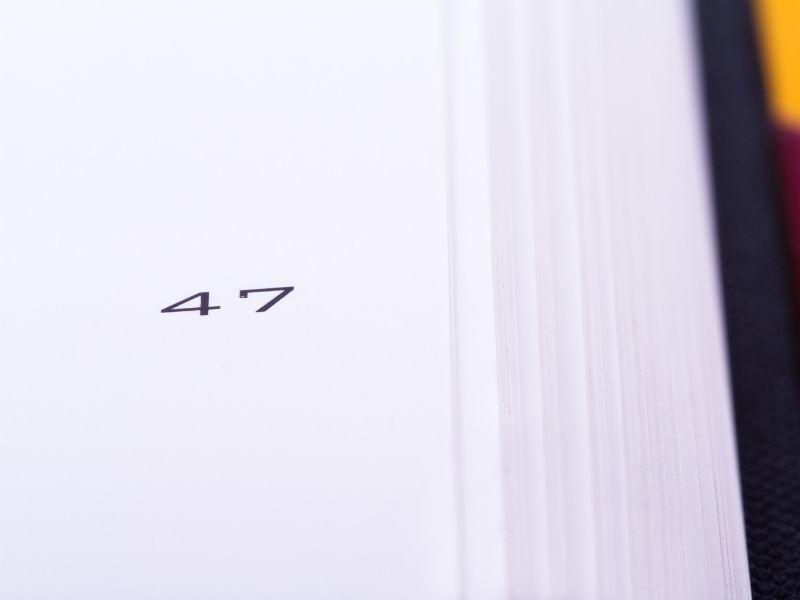
Việc nhầm lẫn giữa các chế độ Set Numbers gây ra lỗi
Phân biệt Insert Page Number và Insert Number of Page
- Chèn số trang sử dụng tính năng "Insert Page Number"
- Để chèn tổng số trang hiện có chữ trong tài liệu Word, sử dụng tính năng "Insert Number of Pages"
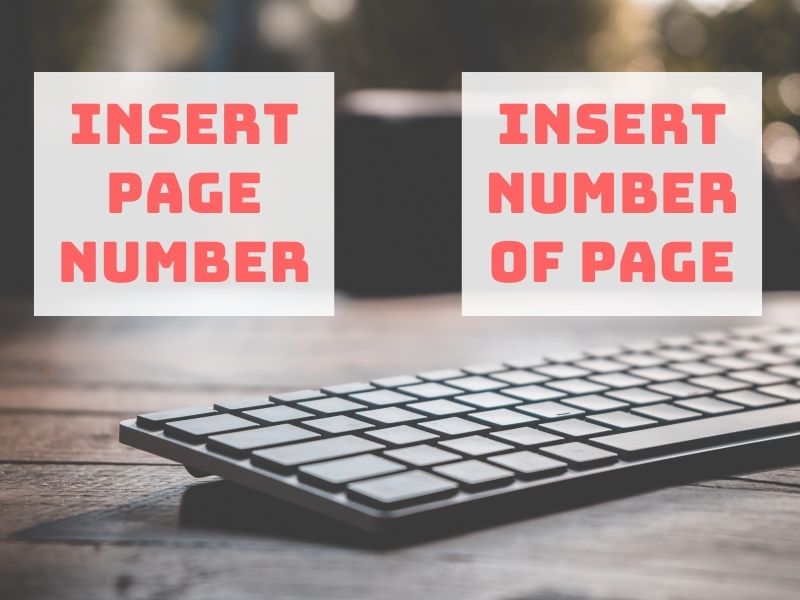
Phân biệt Insert Page Number và Insert Number of Page
Cách khắc phục lỗi đánh số trang trong Word không liên tục
Bước 1: Remove hết page number đã cài đặt, sau đó đặt lại
- Chọn Insert trên thanh công cụ.
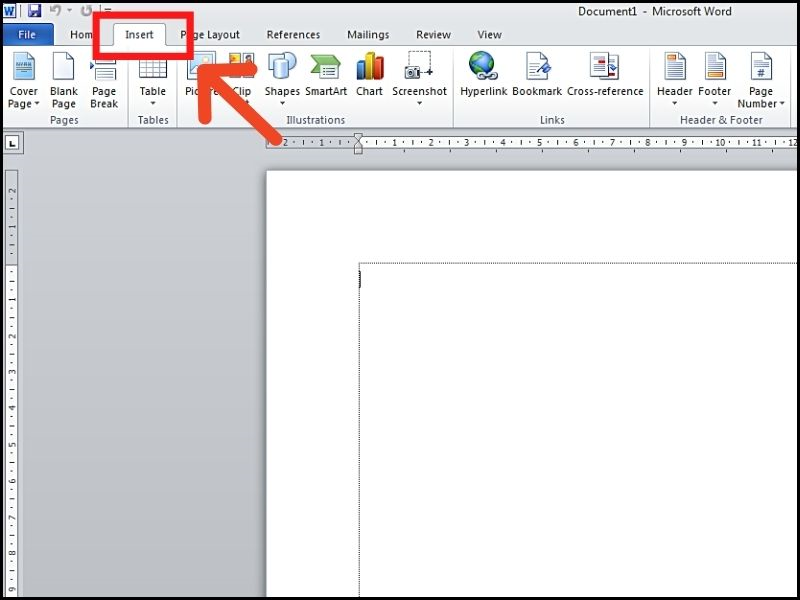
Chọn Insert để bắt đầu
- Chọn Page Number.
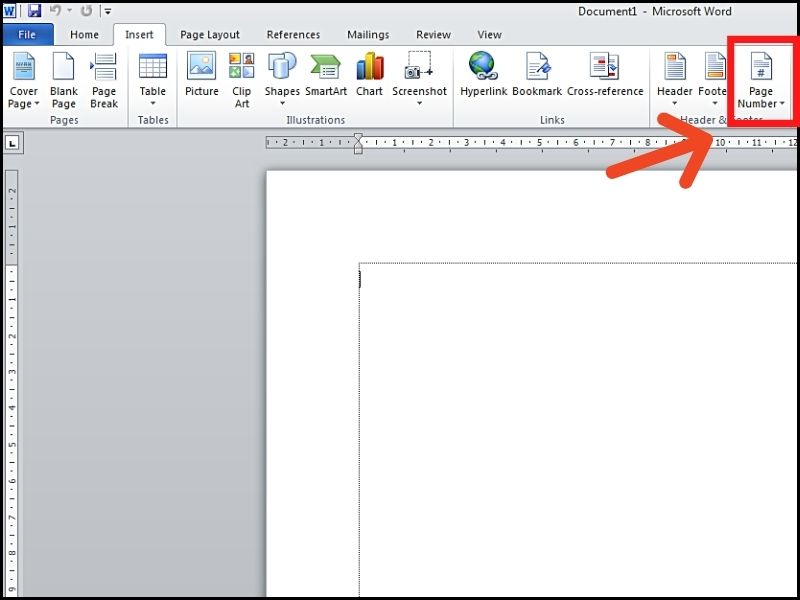
Chọn Page Number để xóa cài đặt trước
- Chọn Remove Page Numbers.
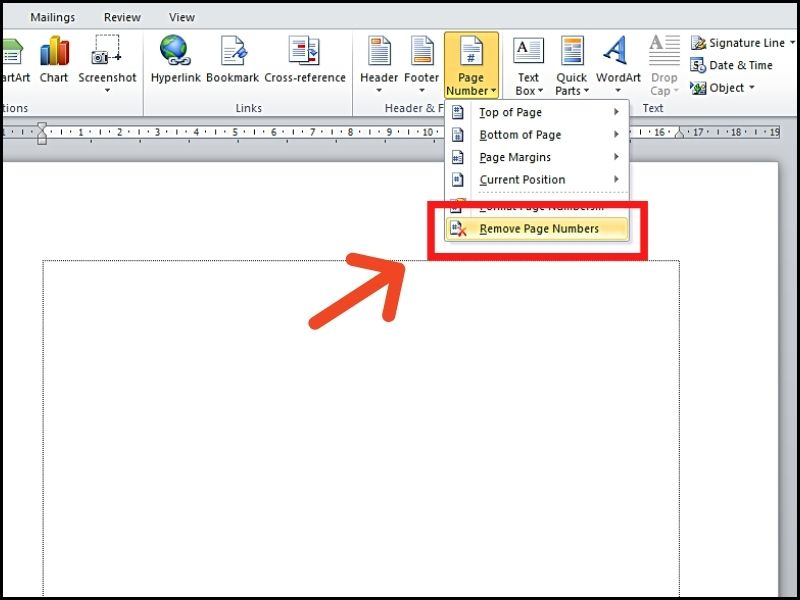
Xóa page number đã cài đặt
Bước 2: Đánh số trang lại từ đầu
- Chọn Insert trên thanh công cụ.
- Chọn Page Number.
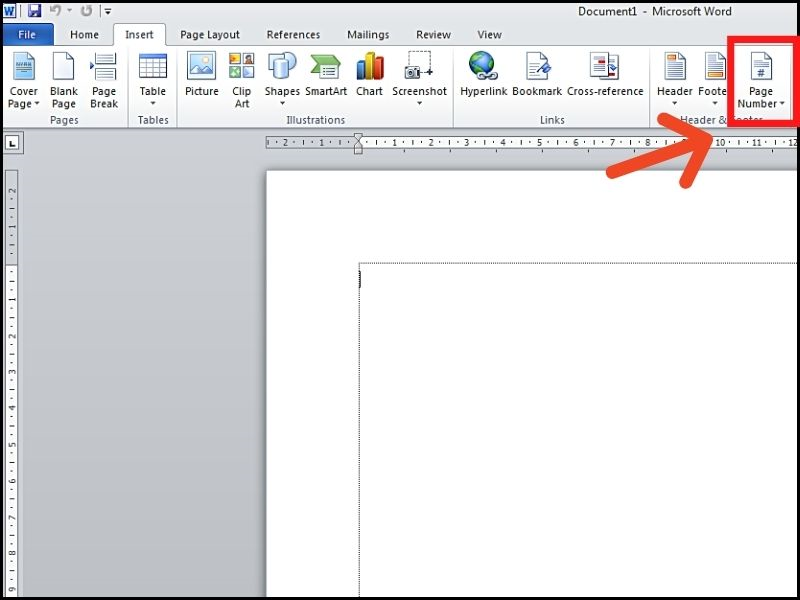
Chọn Page Number để đánh số trang
- Chọn cách đánh số trang bạn muốn.
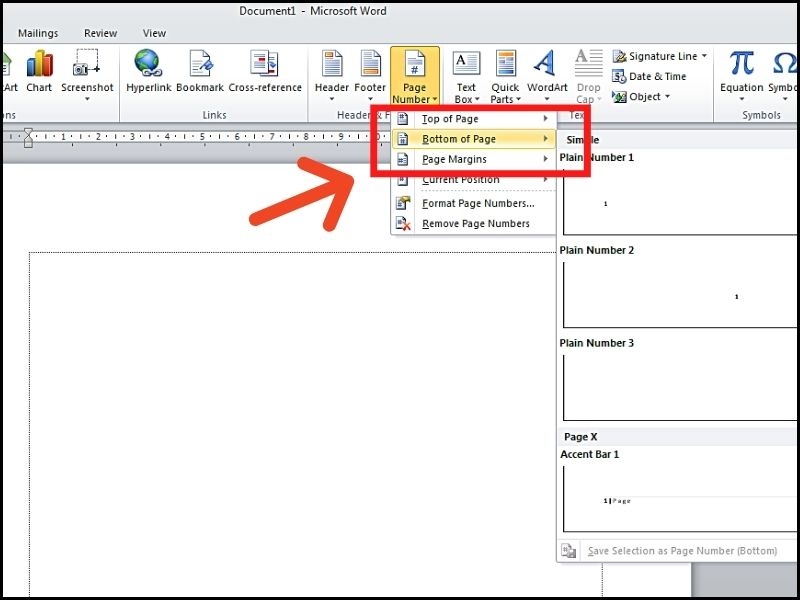
Đánh số trang trong Word

 Tin công nghệ
Tin công nghệ
 Game
Game
 Đánh giá
Đánh giá
 Thủ thuật
Thủ thuật
 Tư vấn
Tư vấn
 Khám phá
Khám phá
 Tin khuyến mãi
Tin khuyến mãi
 Review - Video
Review - Video
 PC DIY
PC DIY
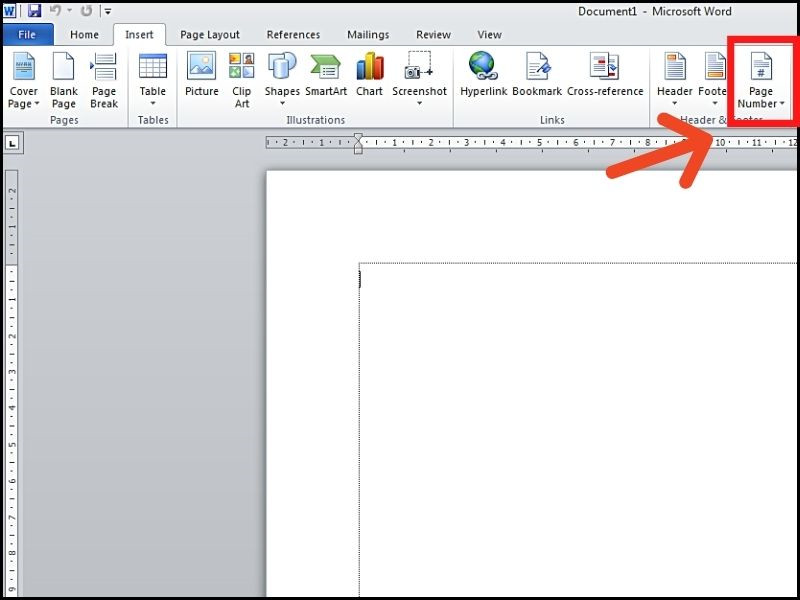
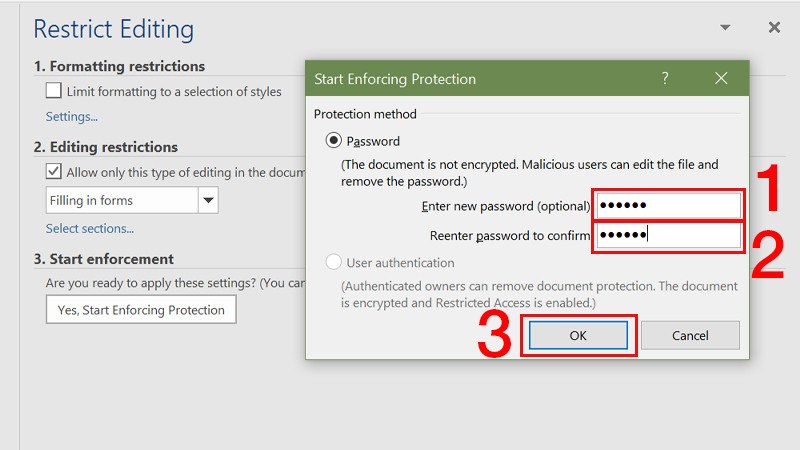
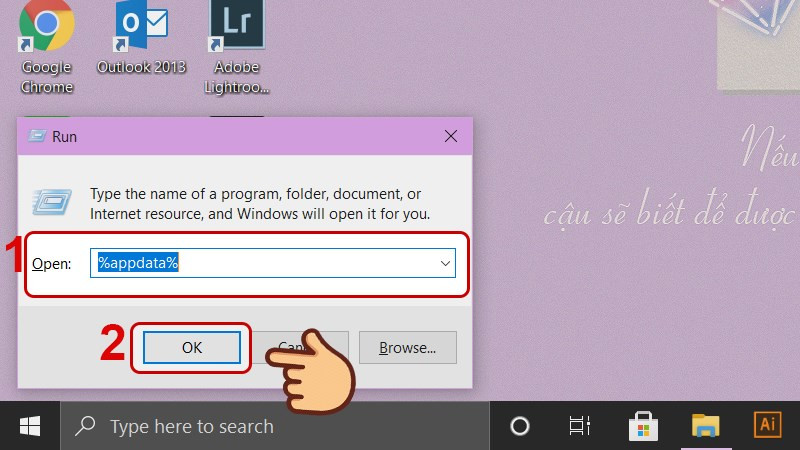
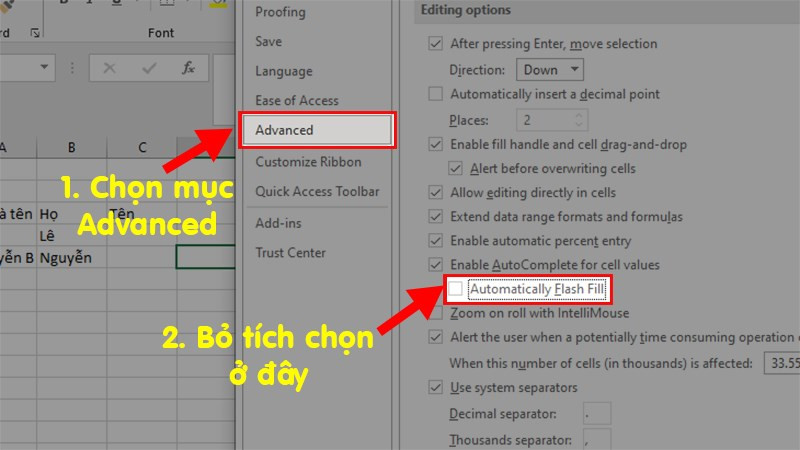
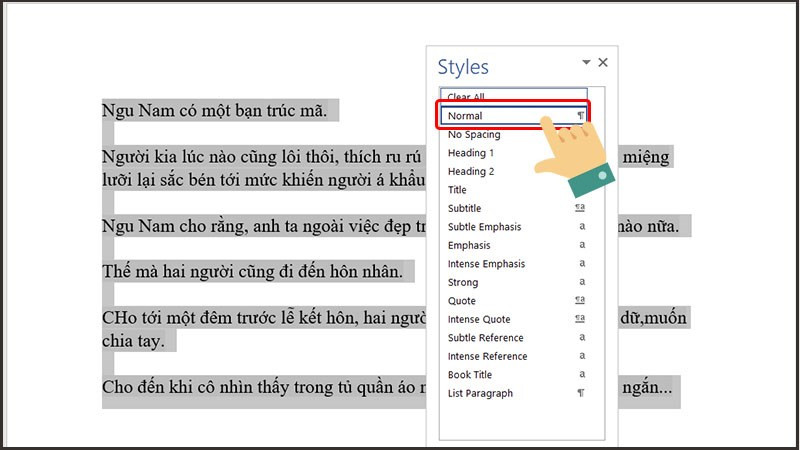
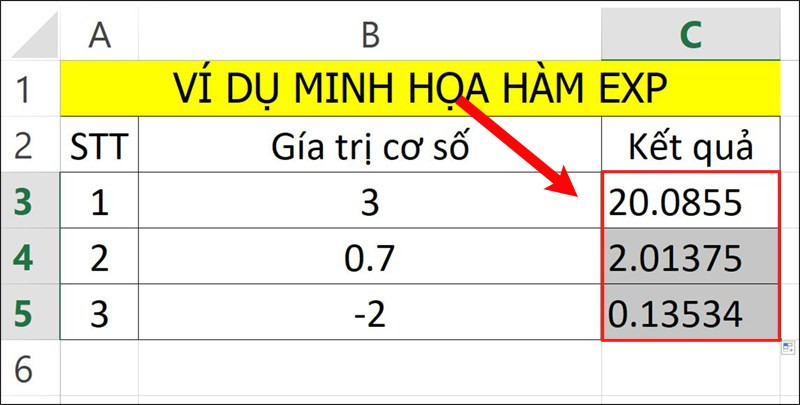
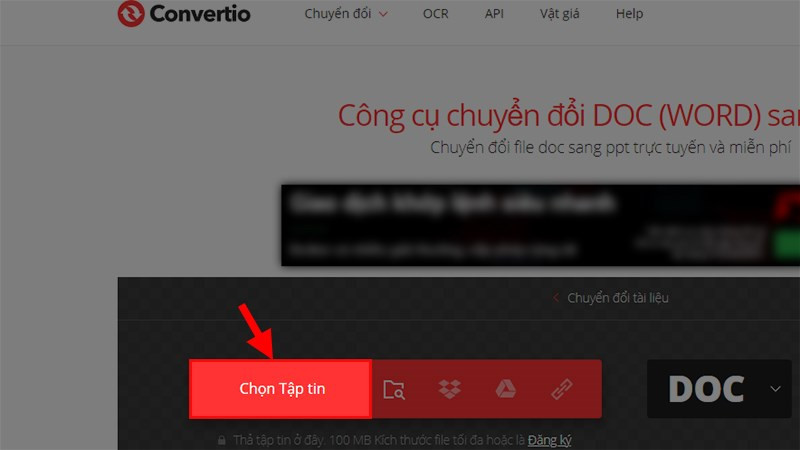







Bình luận bài viết